|
|
PaPaSketch一个很强大的功能,就是Group,我们可以利用Group,把现有的组件进行组合,制作出新的组件.即使不制作新的组件,通过Group,我们也可以把界面组织成更有层次,便于管理。
和Group有关的命令一共有四个:Group,Ungroup,Enter group, Exit group,这四个命令在右键菜单中都可以看到,工具栏上只放了Group和Ungroup两个命令。下面我们逐一介绍这四个命令的用法:
Group——这个命令的用法和PowerPoint类似,你可以选中两个或两个以上的组件,然后执行Group,就会把这两个组件组合在一起。下面是一个例子,我们用一个黑色背景的Rectangle,两个Image和一个Textbox,组合在一起就做成了一个用于搜索的Toolbar.一旦被Group后,这些组件的相对关系就不会再发生改变,它们是一个整体,当宽度或高度发生变化时,所有组件的宽度和高度都会按比例放缩。
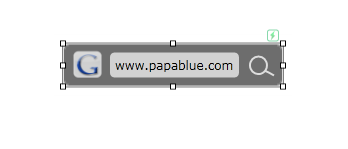
但是,Group中的组件还是能够被选择,选中时会出现一个橙色的方框,这时你可以通过PropertyGrid修改被选中的组件的属性,如下图:
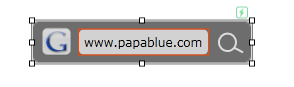
你也可以双击Group中的某一个组件,让它进入编辑状态,比如双击TextBox,就可以输入文本,或者双击Image,就可以更换它的图片。
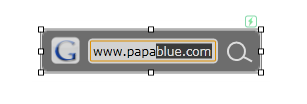
UnGroup——对一个group执行Ungroup命令,可以把Group拆开,这个命令和PowerPoint的用法相同。
Enter group——这个命令PowerPoint 没有,它的意思是进入group内部进行编辑.当我们对几个组件进行Group后,这些组件的大小和位置就固定住了。如果我们想改变它们的大小或位置,或者增删组件,只有先Ungroup,然后改变,最后再Group,非常麻烦。为了方便,PapaSketch提供了Enger group命令,执行这个命令后,当前编辑环境就切换到了Group内部,这时你可以移动,改变,增加,删除Group内部的组件,Group外部的组件变成了半透明,无法选择,当你改变完后,执行Exit group,当前的编辑环境会切换到Group外面。为了更加快捷,你可以按住Ctrl键双击一个Group,就会进入这个Group内。
Exit group——退出正在编辑的Group,编辑环境切换到group的外面。注意的是,如果正在编辑的Group在另一个group中,那么另一个Group成为当前正在编辑的Group.为了指示哪一个Group正处于编辑状态,工作区的左上角会出现下图所示的指示条:
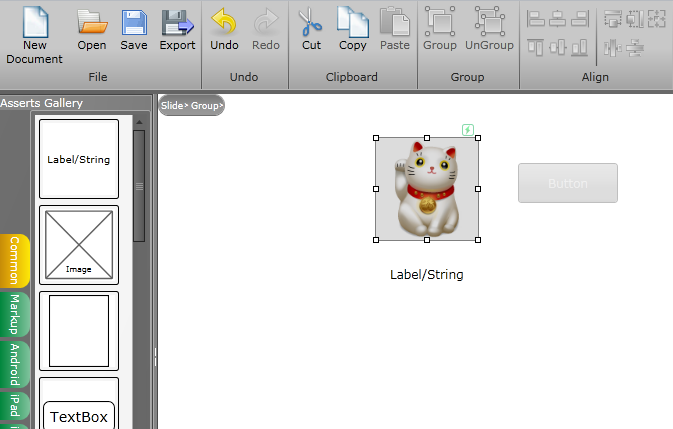
点击指示条上的”Slide”,会退出所有的Group,编辑场景回到最外面的幻灯片。 |
|